In questo articolo puoi leggere come usare il SEQUENCER per avviare la cattura di una sequenza di immagini. Quando sei soddisfatto delle impostazioni di acquisizione e dell’inquadratura del target, puoi premere il grande pulsante PLAY nella parte in basso a destra della finestra di PLAY e vedrai comparire il Sequencer.
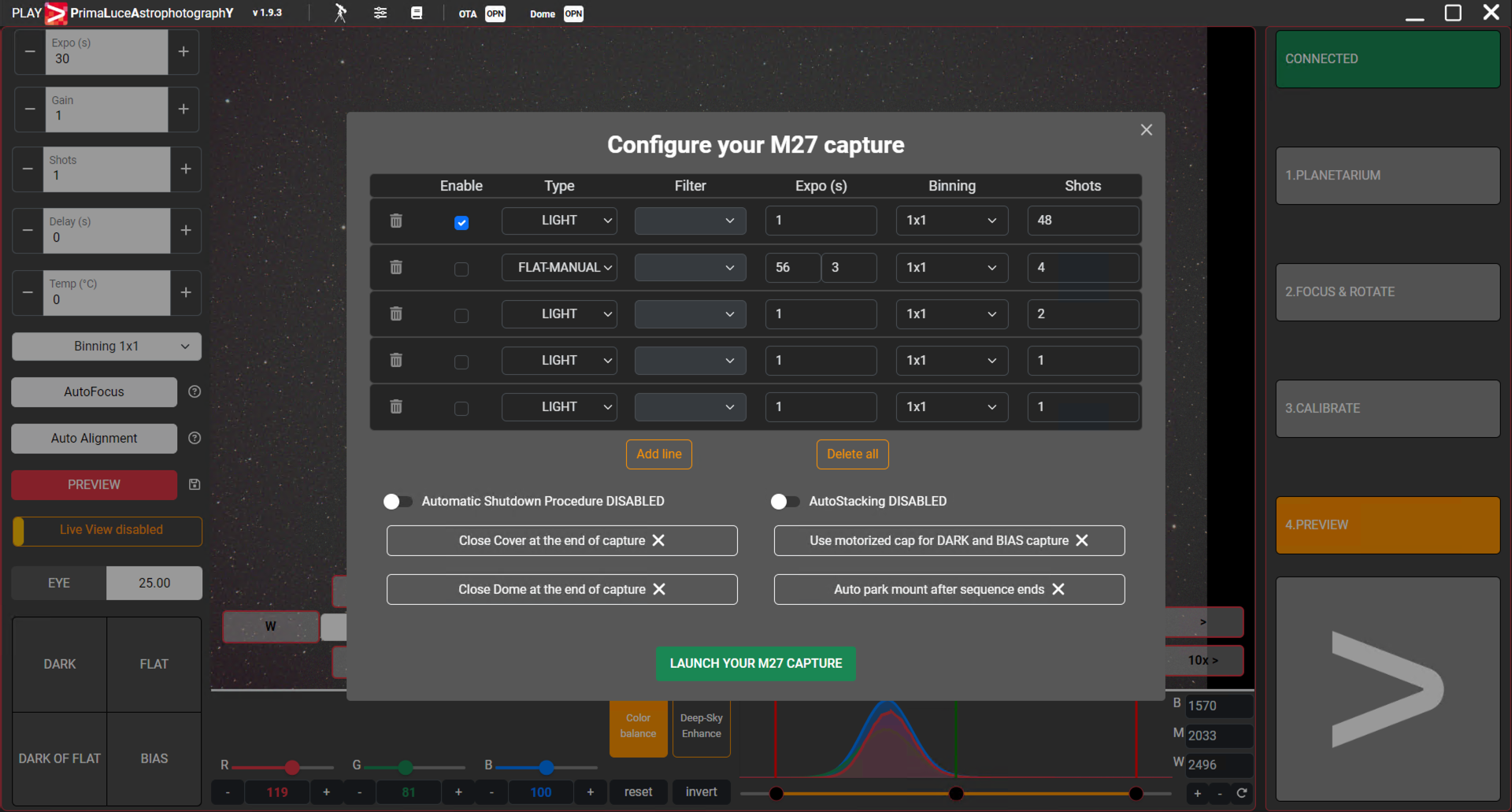
Qui puoi selezionare, per ogni set di immagini corrispondente a una riga nella tabella, un diverso:
- Type: light, dark, bias, flat-auto, flat-manual
- Filter: abilitato se hai collegato anche una ruota portafiltri motorizzata
- Expo (s): il tempo di esposizione in secondi per ogni cattura
- Binning: le impostazioni di binning per le tue catture
- Shots: il numero di foto che vuoi catturare per ogni riga del Sequencer
Se vuoi aggiungere una linea, puoi premere il pulsante “Add line”. Puoi eliminare qualsiasi linea premendo l’icona cestino e attivare ogni linea cliccando sul campo “Enable” corrispondente a ogni linea.
Proprio sotto la tabella del Sequencer, puoi trovare le opzioni di cattura:
- “Automatic shutdown procedure” che chiude automaticamente il tappo (se collegato), chiude la cupola (se collegata), parcheggia il telescopio, disconnette i dispositivi da PLAY e spegne l’EAGLE (se PLAY è installato su un computer EAGLE).
- “Autostacking” per attivare il processo di Autostacking, se lo desideri.
- “Close Cover at the end of the capture” che è visibile se hai collegato a PLAY anche un motore di chiusura telescopio ALTO. Se selezionato, chiude automaticamente il tappo del telescopio alla fine della cattura della sequenza.
- “Close Dome at the end of the capture” che è visibile se hai collegato a PLAY anche una cupola. Se selezionato, chiude automaticamente cupola alla fine della cattura della sequenza.
- “Use motorised cap for DARK and BIAS capture” che è visibile se hai collegato a PLAY anche un motore di chiusura telescopio ALTO. Se selezionato, chiude automaticamente il tappo del telescopio prima della cattura di un DARK o di un BIAS (se lo attivi, assicurati che l’ambiente sia completamente buio – nessuna luce ambientale intorno al telescopio – altrimenti le tue immagini di calibrazione non saranno veramente scure e non saranno utili per la calibrazione delle immagini durante l’elaborazione.).
- “Auto park mount after sequence ends” che è visibile se hai collegato a PLAY anche una montatura. Se selezionato, parcheggia automaticamente la montatura alla fine della cattura della sequenza.
Quando hai completato le tue impostazioni, premi il pulsante “LAUNCH YOUR CAPTURE” per avviare l’acquisizione di tutte le immagini. Durante l’acquisizione della sequenza, nella parte inferiore sinistra dello schermo puoi leggere i dati delle impostazioni di acquisizione come il tempo rimanente, il tempo di esposizione e il binning delle immagini, il numero di immagini completate sul totale richiesto.
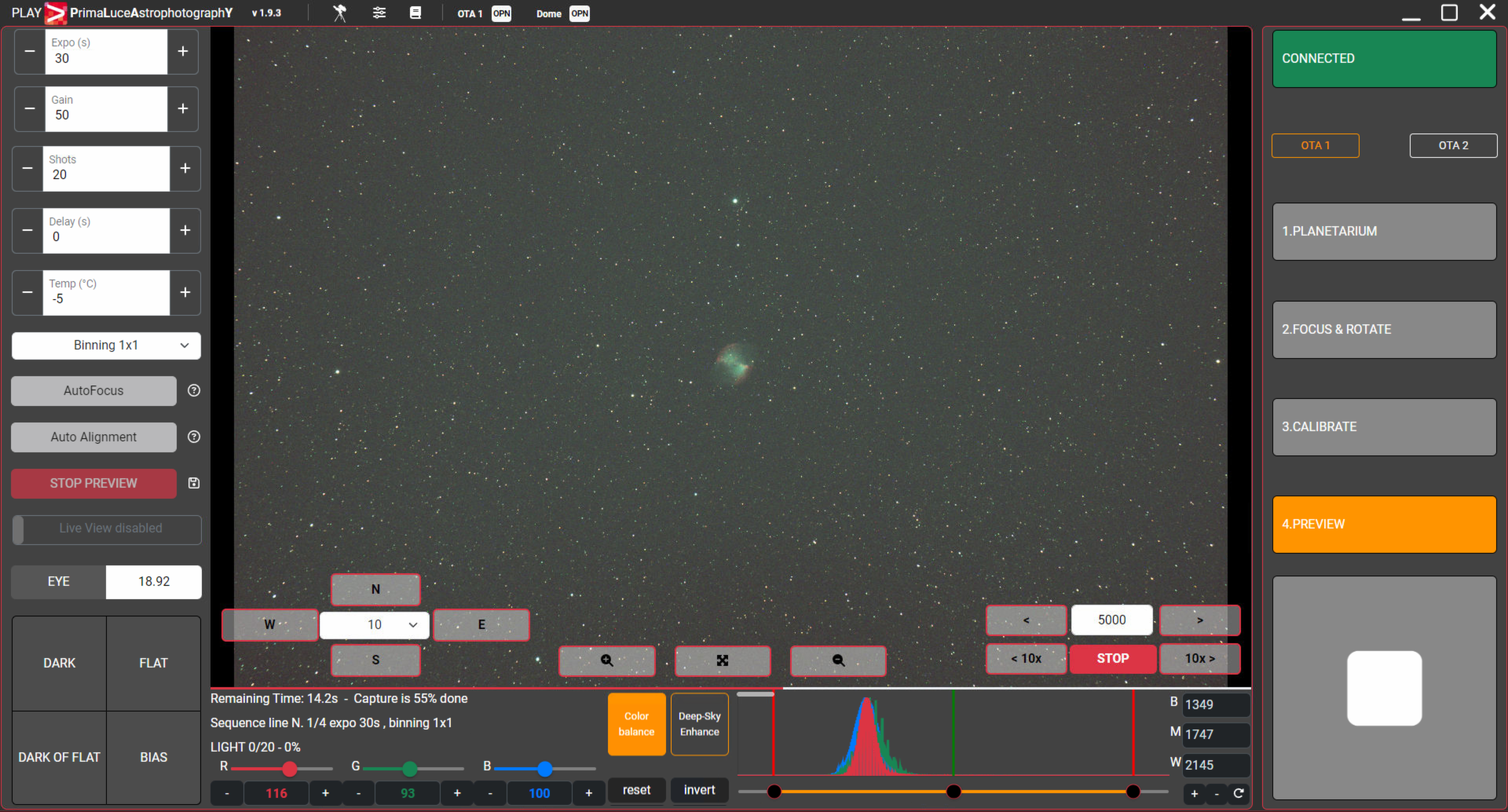
Dal momento che PLAY ti consente di automatizzare l’acquisizione di diversi tipi di immagini (light, dark, bias e flat), il Sequencer catturerà le immagini in base ai dispositivi che utilizzi con il tuo telescopio (ad esempio, può registrare un’immagine flat solo se colleghi a PLAY un generatore di flat field GIOTTO e può chiudere automaticamente il tappo solo se colleghi a PLAY un motore di chiusura ALTO) e in base alle impostazioni di acquisizione.
In particolare, se colleghi a PLAY un generatore di flat field GIOTTO, nel Sequencer puoi scegliere di registrare una o più immagini flat e hai due opzioni: FLAT-MANUAL e FLAT-AUTO. Se selezioni FLAT-MANUAL, il Sequencer ti permetterà di inserire la luminosità preferita del GIOTTO e il tempo di esposizione della camera che utilizzerà per registrare le tue immagini FLAT.

Se selezioni FLAT-AUTO, PLAY avvierà il calcolo automatico del miglior tempo di esposizione e delle impostazioni del generatore di flat field, quindi registrerà le tue immagini flat con le impostazioni selezionate.
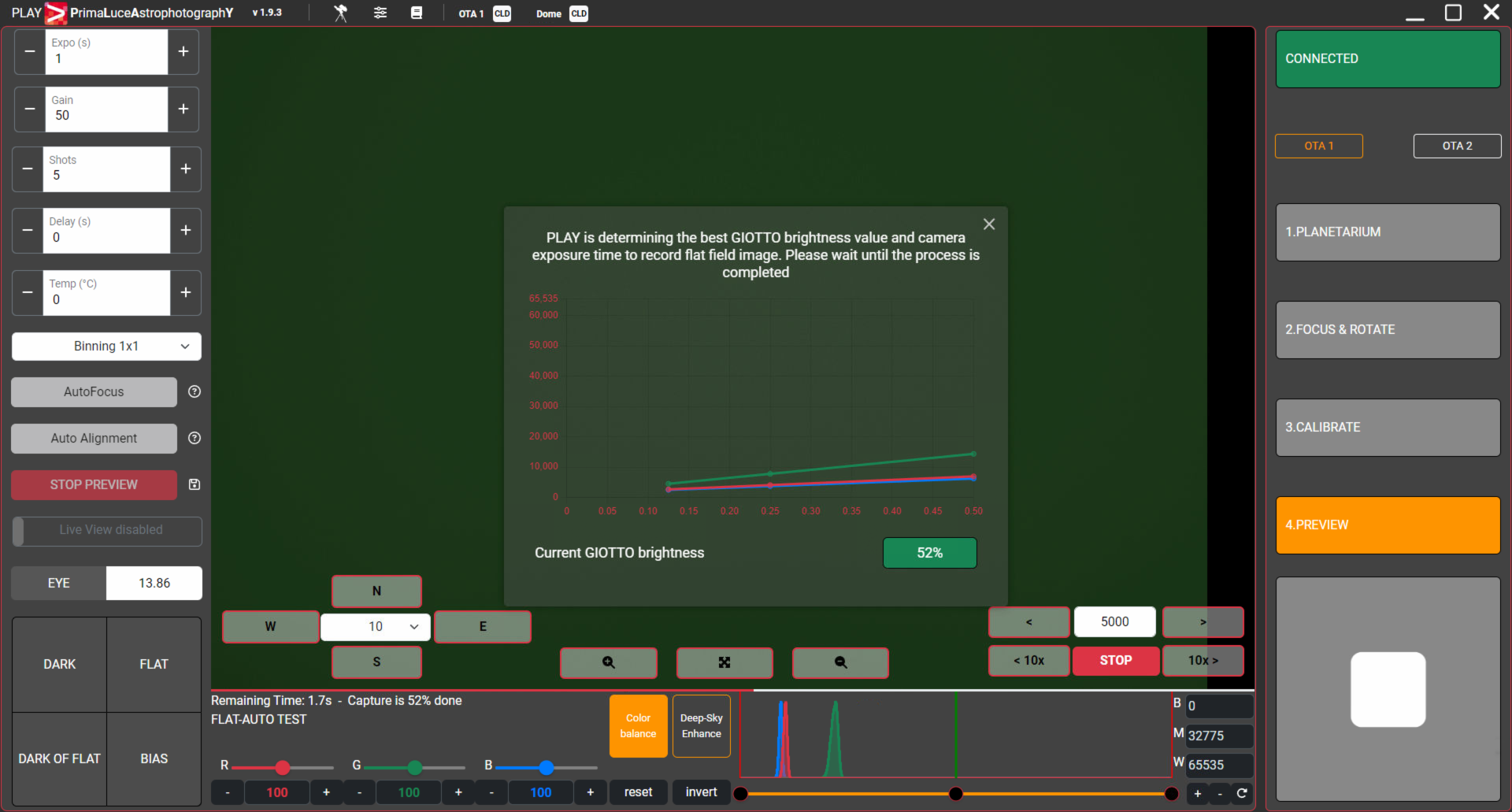
Se colleghi anche un motore di chiusura per telescopio ALTO, il Sequencer controllerà automaticamente lo stato del tappo motorizzato durante l’acquisizione delle tue immagini. Se il tappo è chiuso quando inizi l’acquisizione della sequenza, PLAY aprirà il tappo automaticamente. Se abiliti un’acquisizione FLAT-AUTO o FLAT-MANUAL, ALTO chiuderà automaticamente il tappo per portare GIOTTO davanti al tuo telescopio. Se selezioni l’opzione “Use motorised cap for DARK and BIAS capture” sotto Configurator -> Cover motor, ALTO chiuderà automaticamente il tappo quando il Sequencer inizierà l’acquisizione delle immagini DARK e BIAS.
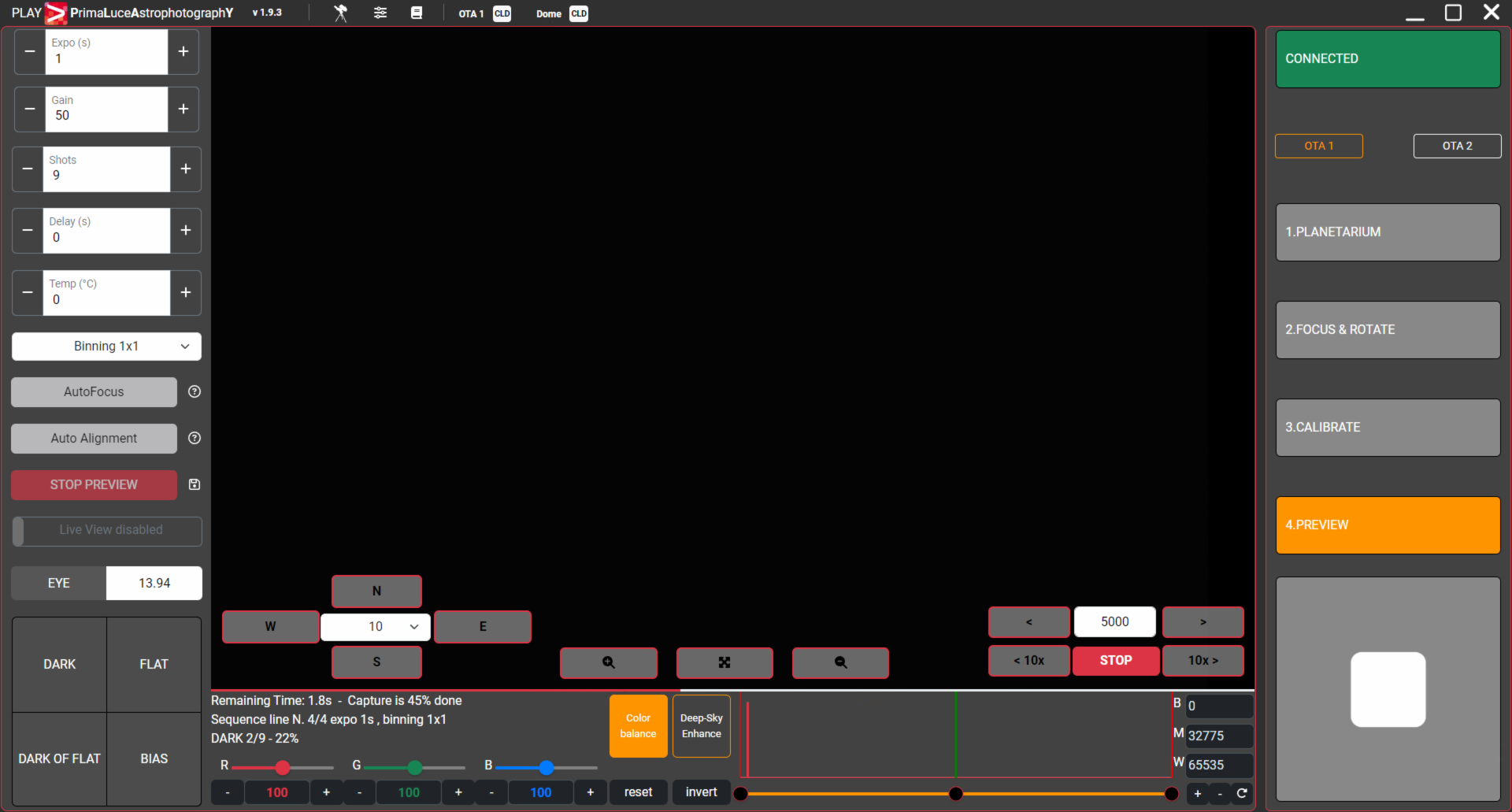
NOTA: Se desideri registrare file DARK (soprattutto) e BIAS chiudendo il tappo con ALTO, devi assicurarti di raccogliere queste immagini in un ambiente molto buio (ad esempio non influenzato da forte inquinamento luminoso) poiché un tappo motorizzato non può “sigillare” le ottiche del telescopio ed impedire a qualsiasi luce esterna di entrare nel telescopio. Se la luce esterna entra nel telescopio quando registri immagini DARK (soprattutto poiché queste possono avere tempi di esposizione molto lunghi) e BIAS, questi file di calibrazione non saranno utilizzabili nel processo di calibrazione (poiché non saranno più molto “scuri”). Se non sei sicuro di questo, deseleziona “Use motorised cap for DARK and BIAS capture” sotto Configurator -> Cover motor: in questo caso PLAY, prima di iniziare la cattura delle immagini DARK e BIAS, ti chiederà di mettere manualmente il tappo del telescopio davanti al tuo telescopio.
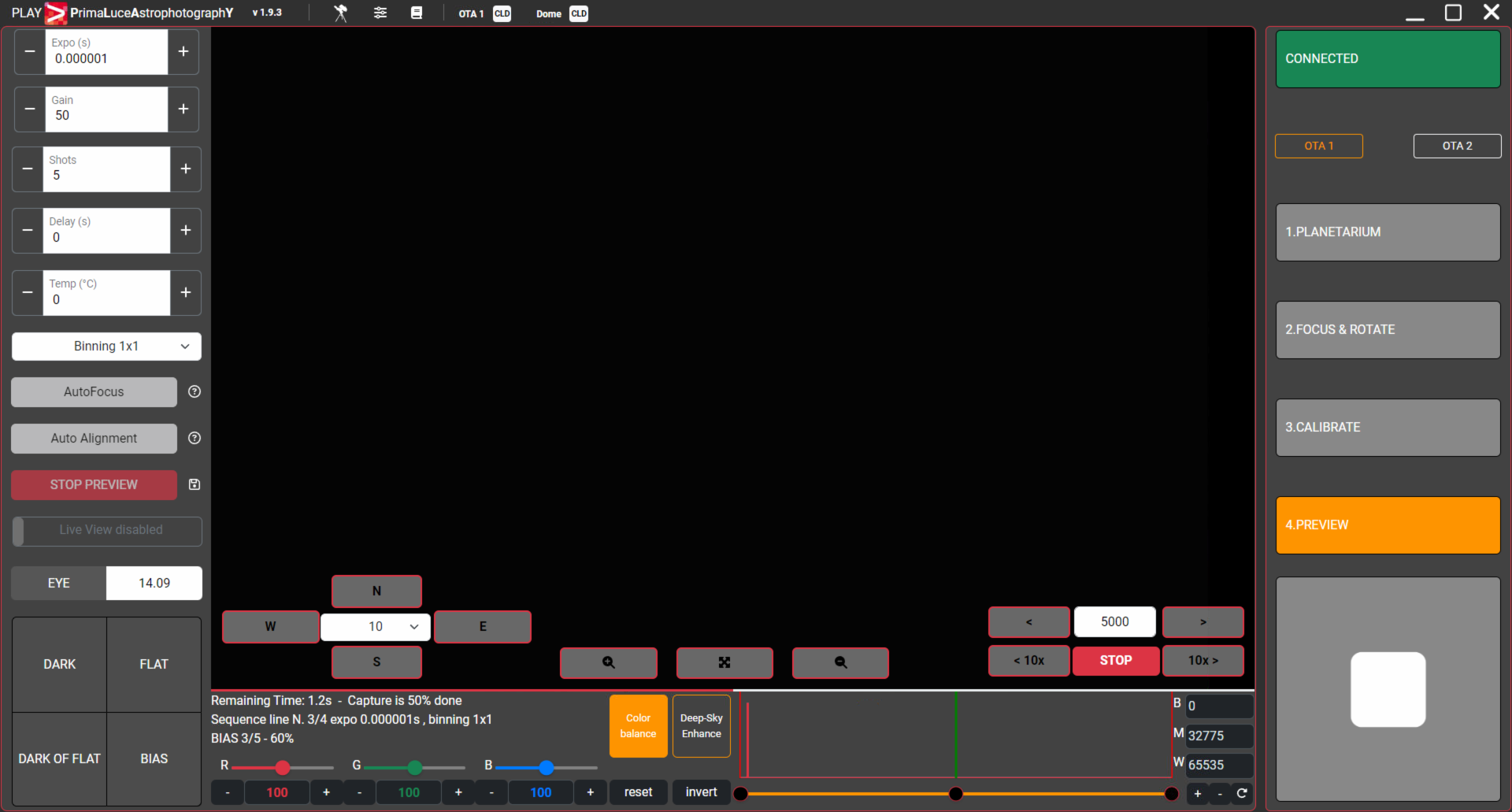
Se hai il generatore di flat field GIOTTO ma non hai il motore di chiusura ALTO collegato a PLAY, prima che il Sequencer inizi a registrare le immagini FLAT, ti ricorderà di posizionare il GIOTTO davanti al telescopio a posto del suo tappo. Quando premerai il pulsante “Next”, PLAY continuerà a registrare le immagini FLAT nel modo (automatico o manuale) che hai selezionato. Al termine della cattura delle immagini FLAT, potrai rimuovere GIOTTO dal telescopio.
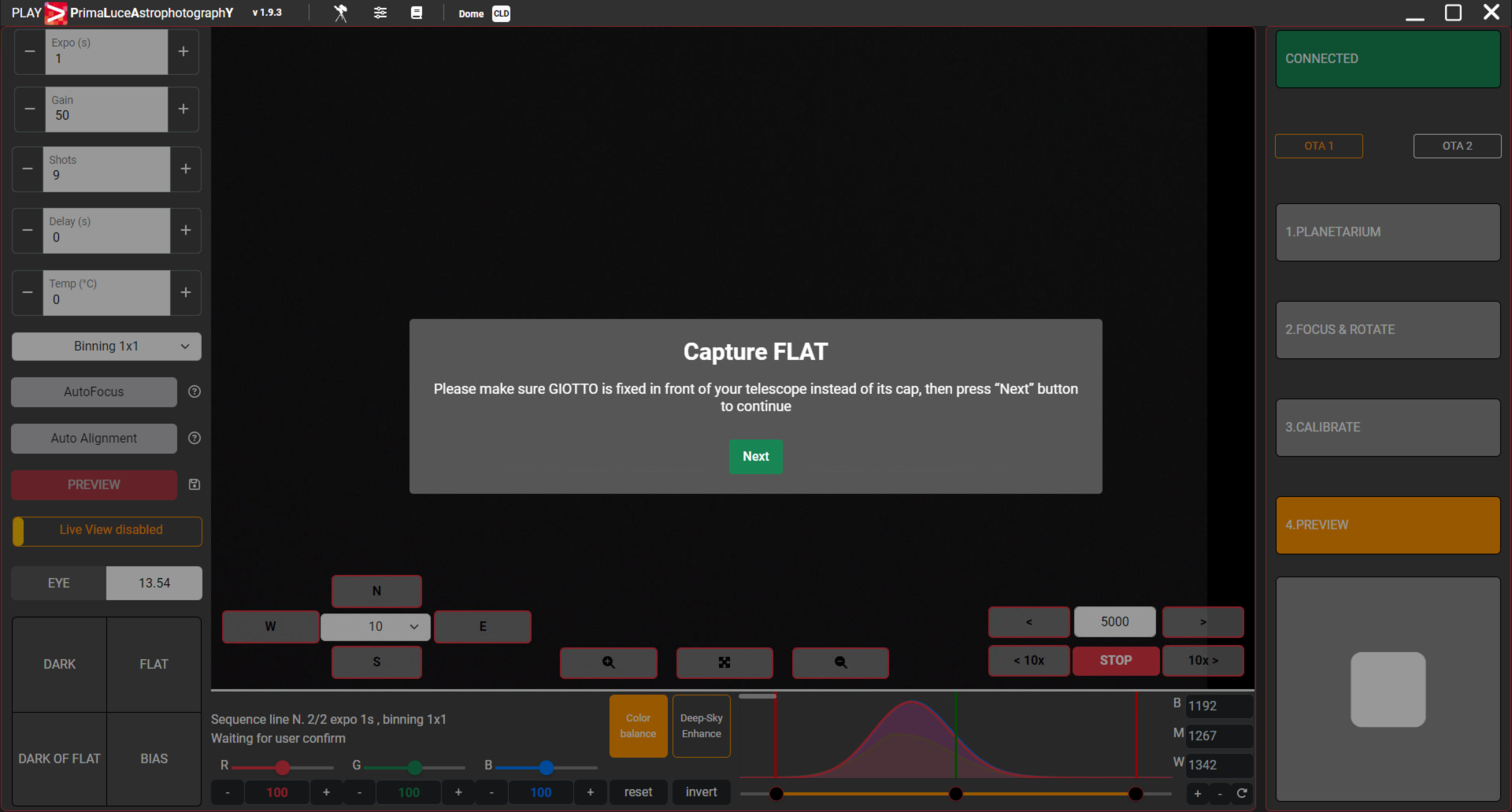
Se possiedi il motore di chiusura ALTO ma non hai un GIOTTO collegato a PLAY (ad esempio se hai collegato un tappo ad ALTO solo per aprire o chiudere il telescopio da remoto), non puoi selezionare FLAT-MANUAL o FLAT-AUTO, ma puoi usare ALTO per chiudere automaticamente il tappo prima che il Sequencer inizi a catturare immagini DARK o BIAS se hai selezionato l’opzione “Use motorized cap for DARK and BIAS capture” sotto Configurator -> Cover Motor.
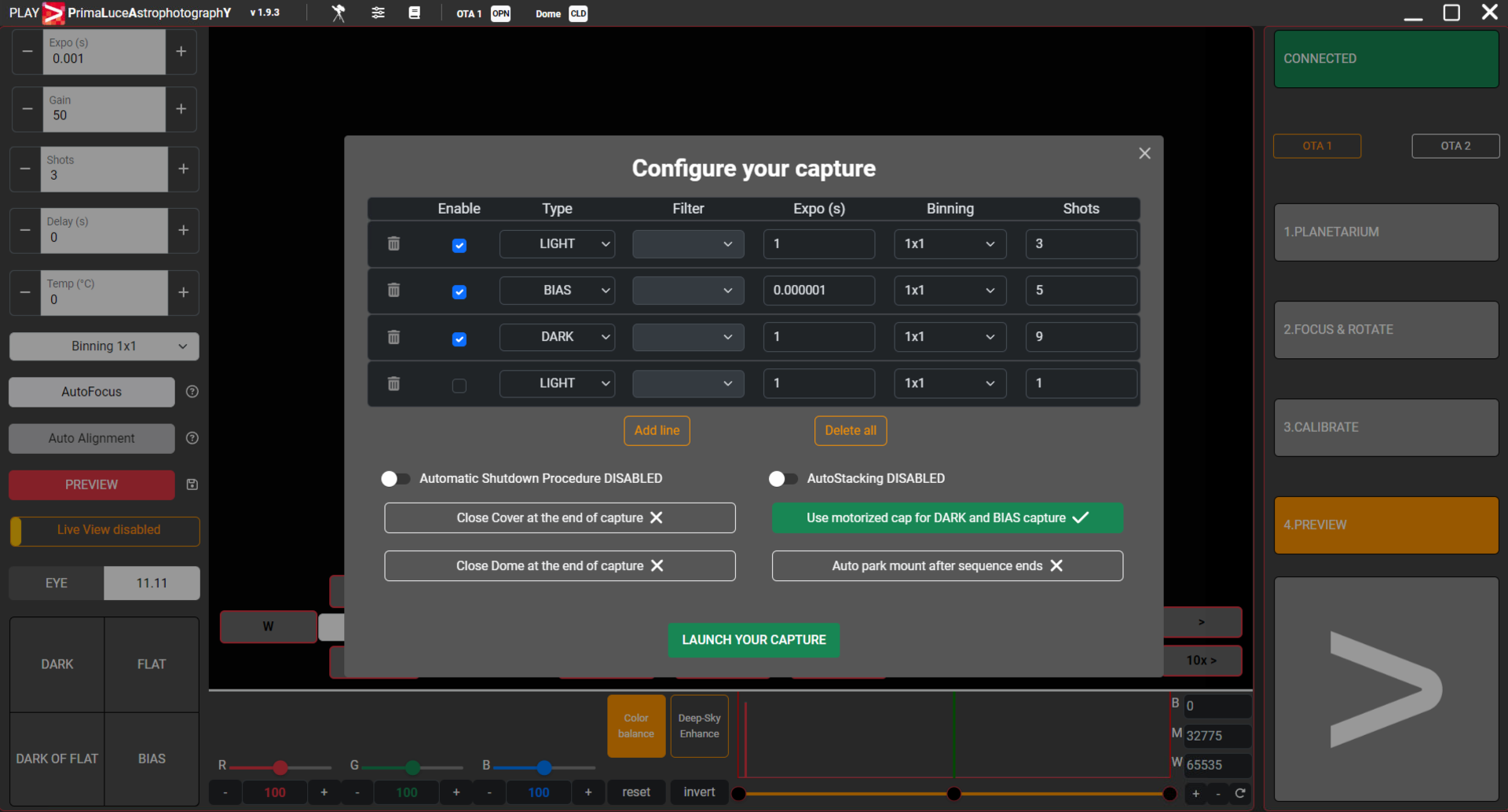
Se non colleghi a PLAY il generatore di flat field GIOTTO e il motore di chiusura ALTO, PLAY non ti permetterà di registrare immagini FLAT e, prima di iniziare a catturare immagini BIAS o DARK, ti ricorderà di chiudere il telescopio con il suo tappo.
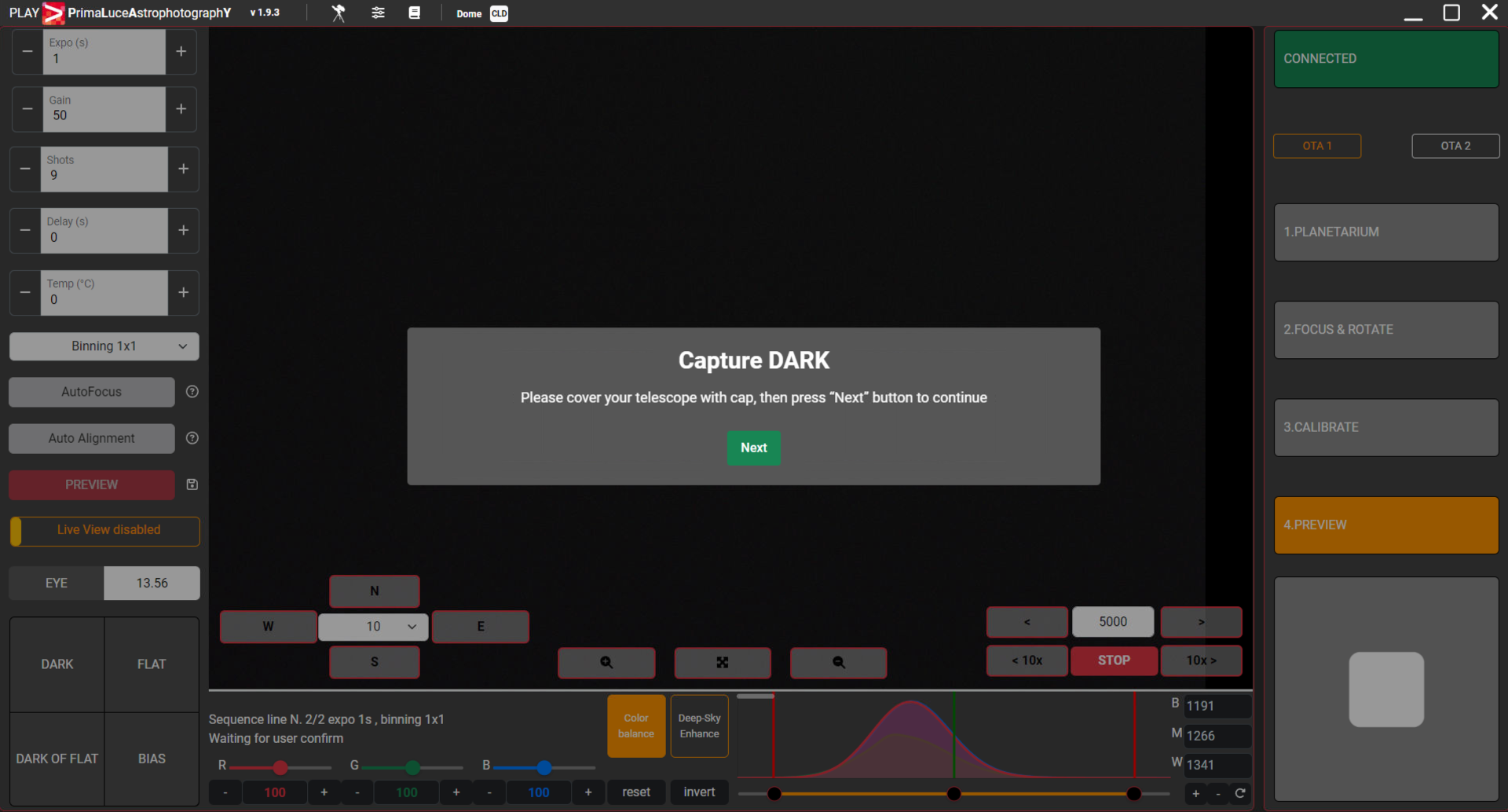
Durante la cattura di una sequenza, se vuoi interrompere la sequenza puoi premere il grande pulsante STOP nella parte in basso a destra della finestra di PLAY e vedrai una nuova finestra che chiede conferma. Premi il pulsante OK per interrompere la cattura della sequenza. Tieni presente che, in base al momento di acquisizione della sequenza, dovrai attendere fino alla fine dell’immagine in corso prima che la sequenza venga fermata.
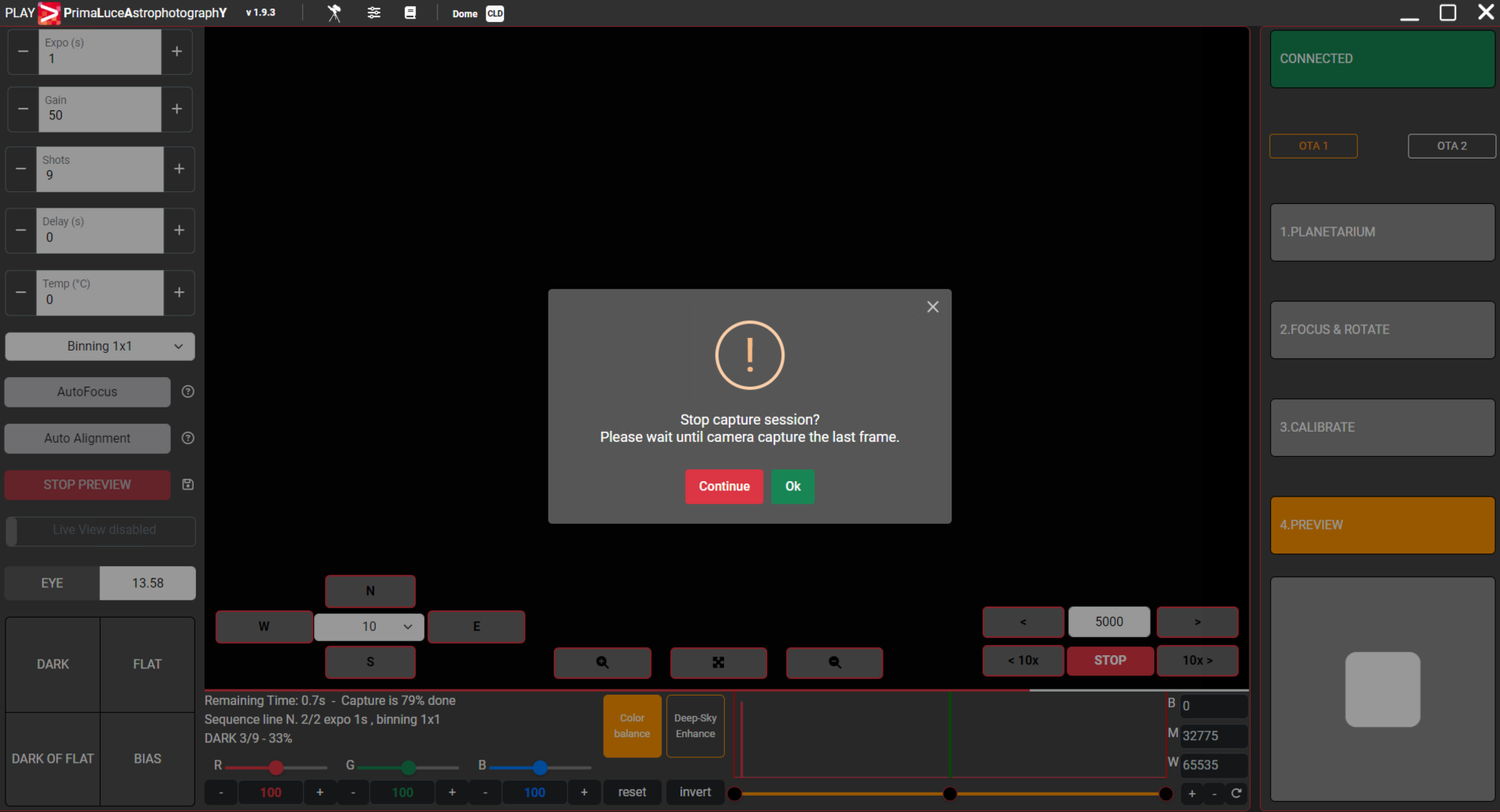
Quando la sequenza sarà completata, vedrai apparire una finestra popup che conferma l’acquisizione di tutte le immagini. Se fai clic sul pulsante “Click here to open FITS directory”, PLAY aprirà la cartella dove troverai tutte le tue immagini in formato FITS, come impostato nel configuratore della camera. La cartella predefinita è:
C:/Utenti/(nome utente)/Immagini/PLAY
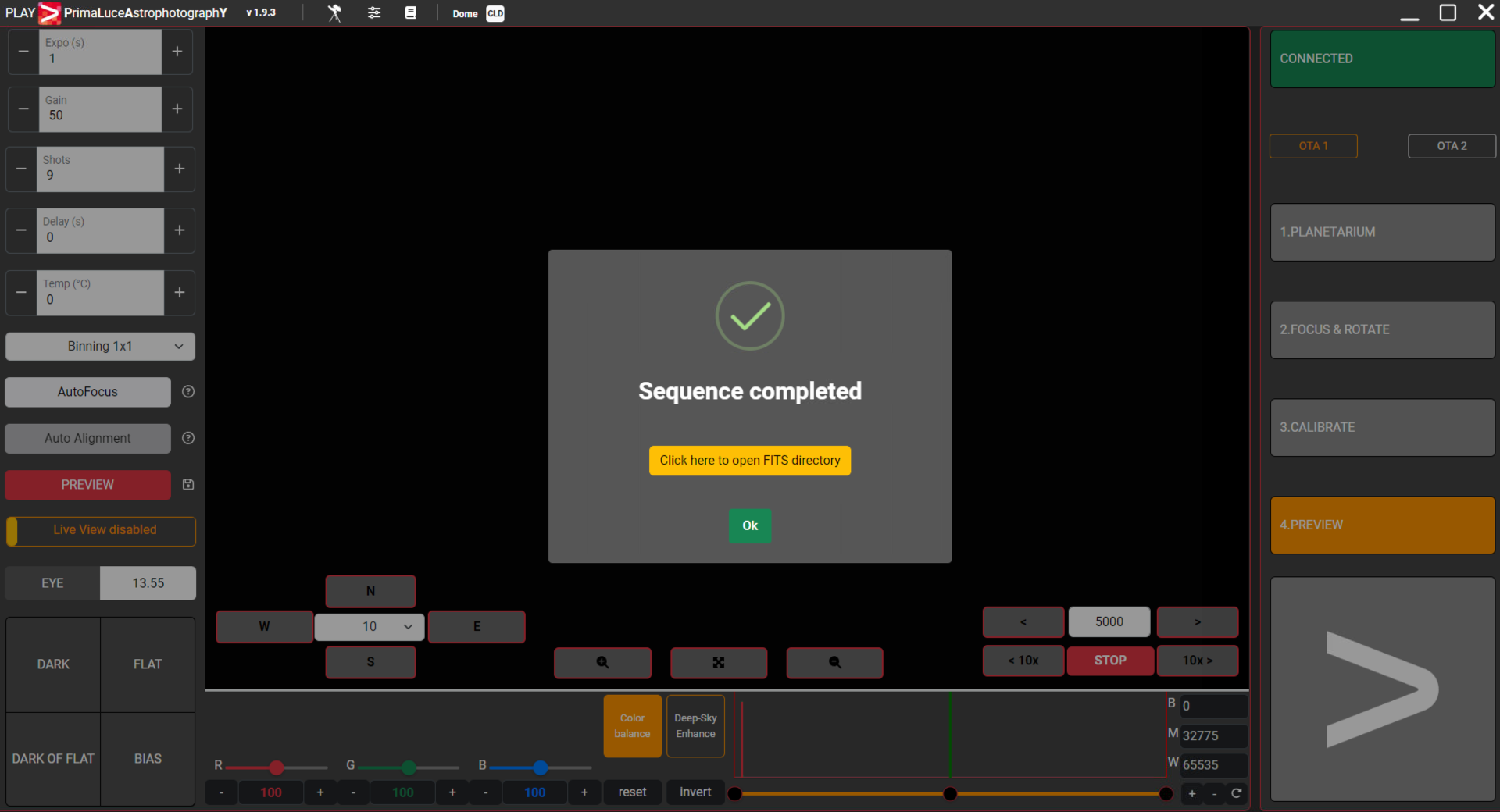
FITS è il formato comunemente utilizzato in astrofotografia per avere la massima qualità dell’immagine e consentire la massima flessibilità nell’elaborazione dell’astrofotografia. Ora puoi utilizzare un software di astrofotografia dedicato per elaborare la sequenza delle tue immagini ed ottenere la tua foto finale.
